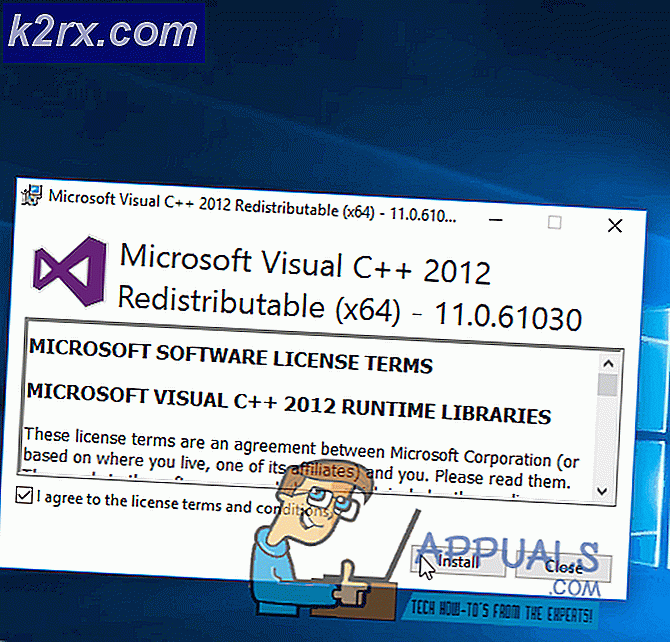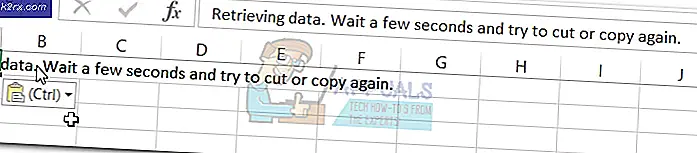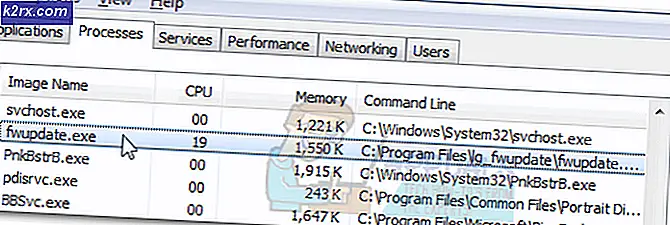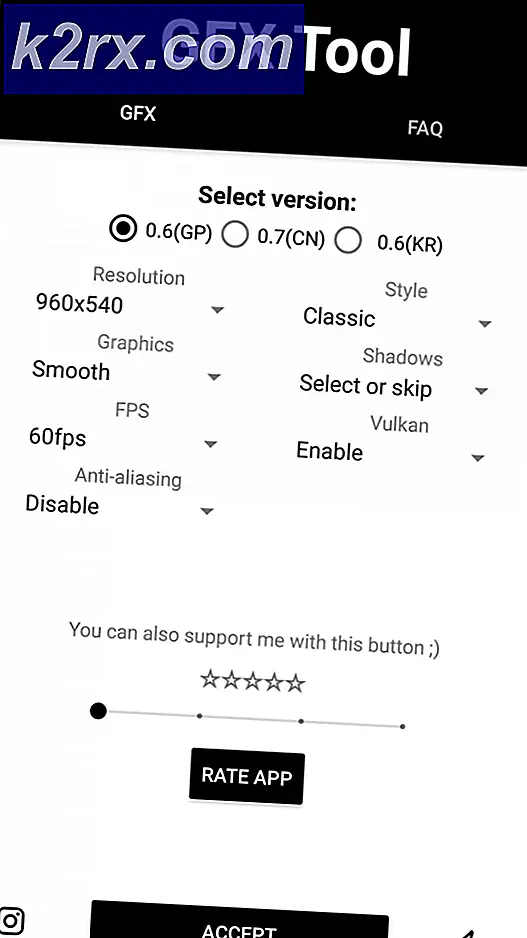Udskift iPhone 5 / 5s / 5c Opladning Port eller Dock Connector
iPhone opladning port er placeret på en hardware stykke kaldet dock connector. Dockkontakten kan blive defekt; da det har et par komponenter, kan en fejl eller fejl på nogen af det lække i andre bits af den. I denne vejledning Vi diskuterer trinene for at erstatte dock-stik, så du kan spare penge og fortsætte med at bruge din iPhone.
Jeg anbefaler stærkt folk til at udføre reparationer selv, da det holder dem optaget og skaber yderligere færdigheder, der kan bruges til at hjælpe dine familiemedlemmer, naboer og ældre.
MEN inden du begynder sørg for, at det er fejlen med dockingstikket og ikke med usb-kablet eller opladeren. Du kan forbinde din telefon med et andet usb-kabel til en computer eller en anden USB-adapter for at kontrollere. Når du har bekræftet dette Fortsæt med trinene nedenfor:
Udstyret og reservedele, som vi har brug for at udføre denne procedure, kan købes hos Amazon for billig fra nedenstående links, og de samlede omkostninger vil i det væsentlige være $ 20 til $ 35
- iPhone 5 Dock Connector hos Amazon Tjek pris $$
- iPhone 5c Dock Connector på Amazon Tjek pris $$
- iPhone 5s Dock Connector hos Amazon Tjek pris $$
- Pentalobe Skruetrækker Kit på Amazon Tjek pris $$
- Philips Skruetrækker hos Amazon for Check Price $$
- 1 x adskillelsesværktøj (valgfrit)
Trin til at erstatte iPhone 5 / 5s / 5c Opladning Port eller Dock Connector
a) Brug pentalobe skruetrækker til at åbne skruerne fra bunden af telefonen.
b) Ved at løsne skruerne mellem skærmen og den faktiske ramme indsættes noget skarpt og træk op for at adskille skærmen fra rammen.
c) Brug ikke kraft eller ellers de kabler, der fastgør dit bundkort, og skærmen vil blive beskadiget. For at fjerne kablerne er der en lille metalramme oven på kablerne, løsn skruerne for at løsne.
d) Sæt nu en skarp kniv under kablet eller pryværktøjet, og tag det forsigtigt ud ét ad gangen, der vil være i alt tre kabler. Pop dem ud. Efter fjernelse af kablerne skal du sætte skærmen til side, du behøver ikke længere håndtere din skærm.
e) Nu er dit arbejde på den sydlige del af enheden, fjern skruerne ud af metalpladen nederst til højre på din enhed.
PRO TIP: Hvis problemet er med din computer eller en bærbar computer / notesbog, skal du prøve at bruge Reimage Plus-softwaren, som kan scanne lagrene og udskifte korrupte og manglende filer. Dette virker i de fleste tilfælde, hvor problemet er opstået på grund af systemkorruption. Du kan downloade Reimage Plus ved at klikke herf) Næste op, vil du se to kabler en, der fastgøres til dockingstikket og den anden, der forbinder batteriet. Sæt noget skarpt eller pry værktøj imellem kablerne og forsigtigt afbryd dem en efter en.
g) Nu kan du trække dit batteri ud for at få plads eller bare lade det være, det er ligegyldigt. Tag nu skruerne ud af bunden af telefonen en-til-en.
h) Når du når de sidste to skruer, er det her, hvor det bliver svært. De sidste to skruer sidder på et kabel, der forbinder din lydstik. Fjern dem forsigtigt.
i) Efter unscrewing vil kablet springe ud på egen hånd, hvis ikke, det sidder fast som et klistermærke oven på lydkablet, brug pincet til at trække det ud.
j) Derefter skal du afbryde den aktuelle højttaler. Højttaleren går lidt under logikken i logikbrættet. Så løft forsigtigt det lidt op og jiggle det ud. Sæt nu højttaleren til side.
k) Nu hvor du har fjernet højttaleren. Der er et lille kabel ud over dock-kablet. Brug hænder eller pincet til at trække det ud.
l) Flyt nu over, du skal demontere dockingstikket fra enheden. Tag fat i dock-stikkablet og skræl det af. Hvis det sidder fast, brug en tørretumbler med lidt varme, det kommer automatisk til at springe ud.
m) Nu har du taget fat på dock-stikket, USB-porten og lydstikket er tilsluttet sammen på dockingstikket.
n) Næste trin skal du udskifte dock-stik. Nu kan du udskifte dock-stik; trinene er enkle, og du skal gøre det i omvendt. Gå gennem trinene igen for at se, hvordan du skruet af
PRO TIP: Hvis problemet er med din computer eller en bærbar computer / notesbog, skal du prøve at bruge Reimage Plus-softwaren, som kan scanne lagrene og udskifte korrupte og manglende filer. Dette virker i de fleste tilfælde, hvor problemet er opstået på grund af systemkorruption. Du kan downloade Reimage Plus ved at klikke her